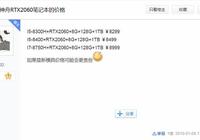如今很多朋友都下手買了遊戲本,首先恭喜大家,可以愉快地玩遊戲,以及,終於有足夠的性能進行專業應用了。但是,還打算從硬件層面給出一些“折騰的建議”。適合預算相對充足,或者是“總覺得自己的電腦配置有遺憾”的高階玩家。
●把內存升級到2×8GB,效果立竿見影!
如果你周圍有DIY玩家,你給他說遊戲用8GB內存,他多半會嗤之以鼻地告訴你16GB才是王道。他其實說得不假,在如今內存容量大,很多遊戲是渣優化的大環境中,16GB對於玩大型3D遊戲是有明顯效果的。
這裡有個很奇妙的事情大家可能不知道。比如你是8GB內存機型,玩某個大型3D遊戲,內存佔用是7.2GB(內存佔用並沒有滿),58fps;但當你升級為2×8GB後,內存佔用率會變成9~10GB,然後幀速很可能提升為64fps左右,甚至會更高一點。當然,你或許會說這是雙通道的威力(兩年前我們就證明過,雙通道內存不僅對處理器性能發揮有幫助,對集成顯卡的性能提升有質的影響,同時也對獨顯的性能提升有幫助),但無論如何,正面效果是的確存在的。
同樣的情況也出現在多媒體應用上。舉個最簡單的視頻轉碼來說,我們在一款筆記本上做了一個內存增減測試,得到了如下奇妙的效果▼:


▲大家從這個成績可以明顯發現:什麼條件都不變,內存增加到2×8GB,的確會大幅提升視頻轉碼成績。而最有趣的是,在單條8GB內存狀態下,視頻轉碼時內存佔用只有6.2GB,給人的感覺是內存夠用了。但當升級為2×8GB後,轉碼時內存佔用就變成了8.2GB。所以,不要輕易說“內存夠用”了^__^。
●HDD容量可換2TB。還有3TB/4TB的,但厚度恐不兼容
不少讀者在後臺嚷嚷說機械硬盤1TB不夠用啊,人家臺式機都用4TB、6TB了。其實,京東上早就有2TB的筆記本硬盤(2.5英寸HDD)銷售,希捷、WD(西部數據)和東芝都有,京東自營價格在599元左右,如果非自營,還能少幾十元呢。

另外,目前2.5英寸款HDD已經有3TB和4TB的,但是這類更大容量的款型,厚度一般都是15mm了,筆記本的HDD槽位多半是放不進去的(通常支持到9mm)。而這種更大容量的款型多半是給監控設備準備的,比如智能攝像頭什麼的。當然,如果你運氣夠好,找到一個支持15mm的款型,那就大膽愉快地……還是不買吧。畢竟4TB的故障率理論上比2TB的要高一倍。哈哈哈。
對了要提醒大家,即便同樣是5400rpm/2.5英寸的7mm/9mm盤,容量越大,速度是越快的,比如2TB的會比1TB的快,1TB的鐵定比500GB的快——這是物理層面的硬道理,和HDD機制有關,基本沒有例外。
●嫌HDD是瓶頸,有便宜的2.5英寸1TB SSD
不少購買了1060/1070顯卡筆記本的玩家,非常自覺地就把內存自己升級到16GB的了(為什麼自己升級不直接買16GB款?因為貴呀。自己升級便宜)。然後過幾天很不開心地給我說“感覺讀盤還是慢,遊戲調用等半天”。其實這也有解決方案,代價也不太大——1TB款的SATA總線2.5英寸SSD(就是和HDD一樣大的SSD)。
別給我說1TB SSD價格逆天。真有便宜的,比如有“光威(Gloway)” 799元;盈通(YESTON) 679元。你說這些是小牌子,放數據靠不住?好吧,其實我也不會推薦這些牌子,但它總可以了吧▼:

▲聯想的閃電鯊SL 700,1TB款799元。官方標稱的數據是連續讀520MB/s,連續寫450MB/s,比HDD快得多了。而且聯想的售後服務網點也到處都是,比前面說的那兩個牌子的確要靠譜太多。

如果你覺得聯想不專業,那麼還有閃迪的SSD PLUS和WD藍盤可選,它們的1TB款在淘寶上的售價都在970元左右。京東售價前者是999元,後者是1069元。不過前者的促銷價格是899元。質量方面閃迪是相當有保障的,靠得住。
●嫌128GB M.2 SSD小,換大容量款,老盤也有去處
由於很多人把LOL裝在C盤(系統盤)上,所以他們已經在抱怨128GB SSD不夠用了。無論如何,只要你軟件裝得多,即便是裝在數據盤的,C盤的動態鏈接文件也會越來越多,越來越大。而Win10系統也是不斷變大的(每次更新後都會變大一些)。從長遠來說,128GB SSD的確是不富裕的(我們通常建議系統盤長期保持50GB左右的空間,以避免某個大型軟件、應用會用到大量的磁盤緩存)。
不過很多人不知道M.2SSD換下來後怎麼處理。尤其是PCI-E總線的M.2 SSD,一年前其實還真沒有用武之地。不過現在情況變化了,淘寶上已經能夠買到M.2移動硬盤盒,且有支持PCI-E SSD的款型。也就100多元~200元的樣子。

▲不過大家要注意,這種移動硬盤盒為了配合上PCI-E SSD的速度,接口部分也採用了USB3.1 Gen2,也就是真正的USB3.1(不是虛假的USB 3.1Gen1),速度是10Gbps左右,也就要求你的筆記本至少要有USB Type-C接口才行(連接電腦端基本都是USB Typ-C,硬盤盒端有可能是大扁口)。當然,具體能跑什麼速度,就看你的筆記本的USBType-C接口的類型了。如果是USB3.1 Gen1(其實就是USB3.0),那速度是5Gbps;如果是USB3.1 Gen2(極少見),就能同步跑到10Gbps;如果是霸氣的雷電3……也只能跑到10Gbps,因為硬盤盒內部就是USB3.1 Gen2嘛^__#。
●換屏!換高色域屏或者高刷(高色域)屏
如果你的遊戲本是普通IPS屏,你對高色域屏有需求;抑或是你突然想玩FPS遊戲,卻尷尬地發現畫面撕裂嚴重,需要一塊高刷屏(注意,高刷屏都是高色域屏)。那麼,自行換屏就是最便宜的方式。當然,你動手能力差也可以找到第三方專業售後,他們可以給你換。
至於屏本身,可以在淘寶買,或者是拜託這些專業售後給你買——價格可接受即可。另外,某些PC廠商的售後也可以諮詢一下,特別是機型後期升級了高色域或高刷屏的廠商,可以問問官方售後某款機型屏幕可不可以更換,萬一人家提供了這種服務呢?

▲要特別注意高刷/高色域屏的類型。比如有72%NTSC/60Hz的;有120Hz/TN屏(不推薦);有120Hz/IPS/72%NTSC;有144Hz/72%NTSC IPS;有144Hz/72%NTSC/G-Sync IPS。不過通常來說,你能夠買到的就是前三種,推薦第三種,物美價廉。後面兩種很難買到,而且價格較貴。
還有,恭喜聯想惠普電腦用戶,這種第三方屏通常不支持聯想和惠普的電腦!另外,更換後有一個小問題,就是無法再調節屏幕亮度,只能處於最大屏幕亮度狀態——不過也別緊張,這種第三方屏的亮度不會讓你覺得刺眼(最大亮度適合室內環境),用起來並不會有問題。(編輯:XYZ)